כיצד להתקין תוסף קוונטי קוודי (ממשיך למקדש)
קודי קוואנטום הוא ממשיך דרכו של מקדש קודי, ולמעשה ממלא את אותו תפקיד שקודמתו מילאה: להציע למשתמשים שלה גישה לתוכניות סטרימינג שונות, ספורט, אנימה, סרטים תיעודיים והרבה, הרבה יותר. זה אמור להיות תוסף לפלייליסט של Kodi הכל-אחד, שמציע את כל התכנים והתכונות שאתה יכול להזדקק להם בחבילה אחת.

בשל אופיו כיורש של Sanctuary,סביר להניח שתבחין בהמשך המאמר שהרפרו והכתובת שאתה מתקין ממנה עדיין קשורים ל- Sanctuary. אל תיתן לזה לזרוק אותך; דאג להתקין את Kodi Quantum במקום Sanctuary לחוויה הטובה ביותר בבוא העת.
הצעה בלעדית: חסוך 49%. נסה ExpressVPN ללא סיכון!
קבל את ה- VPN מדורג 1
ערבות 30 יום להחזר הכסף
כיצד להשיג VPN בחינם למשך 30 יום
אם אתה זקוק ל- VPN למשך זמן קצר בעת נסיעה למשל, אתה יכול לקבל את ה- VPN המדורג המוביל שלנו ללא תשלום. ExpressVPN כולל ערבות להחזר כספי של 30 יום. תצטרך לשלם עבור המנוי, עובדה זו, אך היא מאפשרת זאת גישה מלאה למשך 30 יום ואז אתה מבטל לקבלת החזר מלא. מדיניות הביטול ללא השאלות שלהם עומדת בשמה.
לפני שתוריד: קבל VPN טוב
לפני צלילה לתוך העולם הרחב של כמעטוידאו זורם בלתי מוגבל המוצע על ידי המערכת האקולוגית Kodi, תרצה להבטיח שהפעילות והנתונים שלך יהיו מאובטחים. VPN, או רשת פרטית וירטואלית, מאפשרת למשתמשים להגן על האנונימיות שלהם על ידי הסתרת התנועה שלהם מפני ספק שירותי האינטרנט והמעקב הממשלתי שלהם. VPNs משמשים לעתים קרובות גם כדי לעקוף מגבלות ספציפיות למיקום, שיכולות להיות בעיה אמיתית כאשר מנסים לגשת למדיה נעולה למדינות אחרות. ניתן להשתמש בהם גם כדי לעקוף צנזורה במדינות בהן צונזר האינטרנט, כמו בסין.
בארצות הברית ובמדינות אחרות עםאכיפת החוק בנושא זכויות יוצרים קפדנית, VPN יכול גם להגן עליך מפני מכתבים כועסים של ספק שירותי האינטרנט שלך או בעלי זכויות היוצרים. זה יכול גם להציג תרחיש במקרה הגרוע ביותר של ביטול שירות או פעולה משפטית על הסף.
AddictiveTips אינו מתיר או מעודד הפרה כלשהי של מגבלות זכויות יוצרים. אנא שקול את החוק, הקורבנות והסיכונים של פירטיות לפני שתוריד חומר המוגן בזכויות יוצרים ללא אישור.
על ידי התקנת יישום VPN במחשב שלךולהפעיל אותה, אתה יכול לנתב את התנועה של Kodi דרך ה- VPN שלך. למעשה, לא ניתן לגשת לתכונות רבות של אפליקציית Quantum אלא אם כן אתה נמצא ב- VPN, אז קח זאת בחשבון!
אם אתה בוחר VPN, זכור שלא ללכתעם כל VPNs "בחינם". שירותי VPN בחינם משולמים בדרך כלל על ידי מכירת נתוני משתמשים, ולעתים קרובות הם אפילו אינם VPN בפועל, כלומר עדיין ניתן לעקוב אחריהם ולעיתים קרובות עדיין ניתן לראות את הנתונים שלך על ידי צדדים שלישיים. תמיד ללכת על שירות אמין, בתשלום עם VPNs.
מי הטוב ביותר?
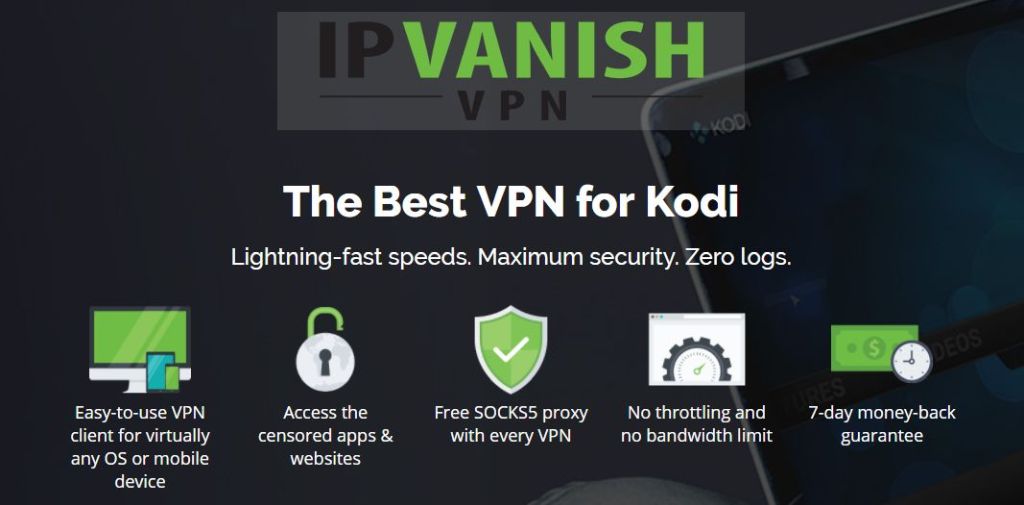
IPVanish היא אחת מאפשרויות ה- VPN הפופולריות ביותרשם בחוץ בזכות מהירויות ההזרמה וההורדה הגבוהות, יחד עם המחיר הנמוך שלה. הוא מועדף גם בקרב קהילת הסטרימינג של קודי ומומלץ על ידי מפתחים של תוספות רבות כמו זו. ההמלצה שלנו עומדת בשלהם בגלל הצפנת ה- AES של 256 סיביות, הגנת דליפות DNS ומדיניות אי-רישום קפדנית שמכבדת את פרטיותך. משתמשי קודי יעריכו גם את:
- גישה ליותר מ 850 שרתים מתוחזקים היטב ב- 60 מדינות ברחבי העולם.
- תוכנה מהירה וקלה לשימוש למחשבים אישיים, מחשבים ניידים, טאבלטים, סמארטפונים ואפילו מחשבי Chromebook.
- תמיכת לקוחות זמינה 24/7 למקרה שמשהו ישתבש.
- רוחב פס בלתי מוגבל, ללא מכסי מהירות וללא מגבלות בתנועה.
מעבר לכל אלה, השירות תומך בכל התוספות של קודי שבדקנו.
IPvanish מציעה אחריות להחזר כספי למשך 7 ימים, מה שאומר שיש לך שבוע לבדוק אותו ללא סיכון. שים לב ש קוראים של טיפים ממכרים יכולים לחסוך 60% מאסיביים כאן בתוכנית השנתית IPVanishומוריד את המחיר החודשי לרמה של 4.87 $ לחודש בלבד.
וודא שמקורות לא ידועים מופעלים
מכיוון שמאגר זה מגיע ממקור לא רשמי, וודא שהאפשרות הזו מופעלת ב- Kodi. אחרת, שאר המדריך הזה לא יעבוד!
בהגדרות, בחר "הגדרות מערכת."
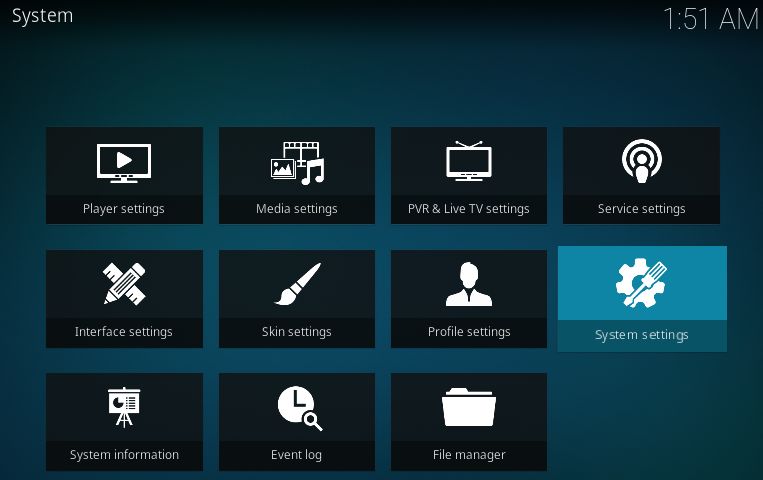
כעת בחר "תוספות" וודא ש- "מקורות לא ידועים" מופעל, כמו להלן.
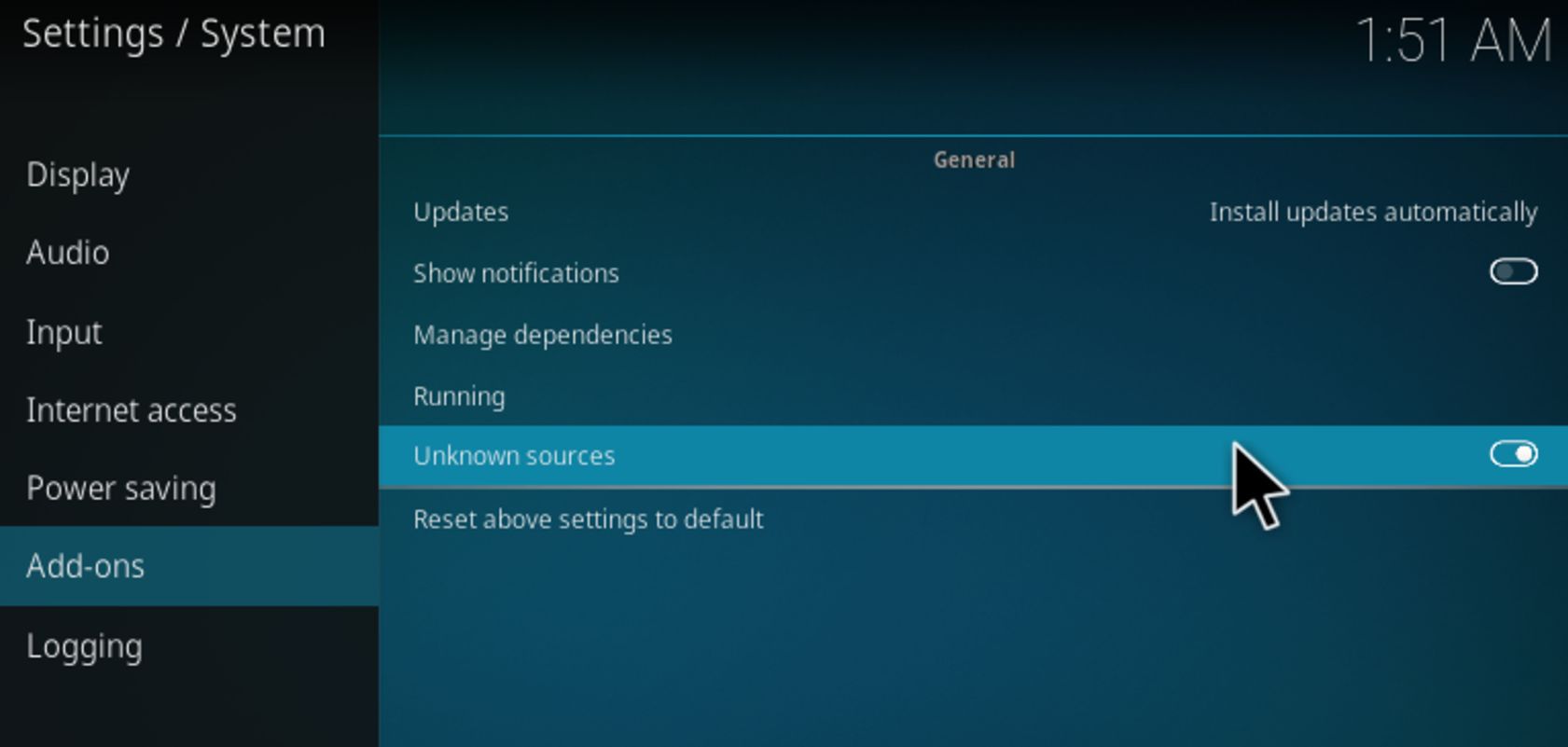
לפני ההתקנה: קבל LiveResolver
לחץ כאן להורדת מיקוד ה- LiveResolver. מקם אותו איפשהו שתוכל לנווט אליו מתוך Kodi, כמו תיקיית ההורדות שלך.
פתח את Kodi ופנה אל "תוספות". כעת, לחץ על "התוספות שלי" בראש החלון.
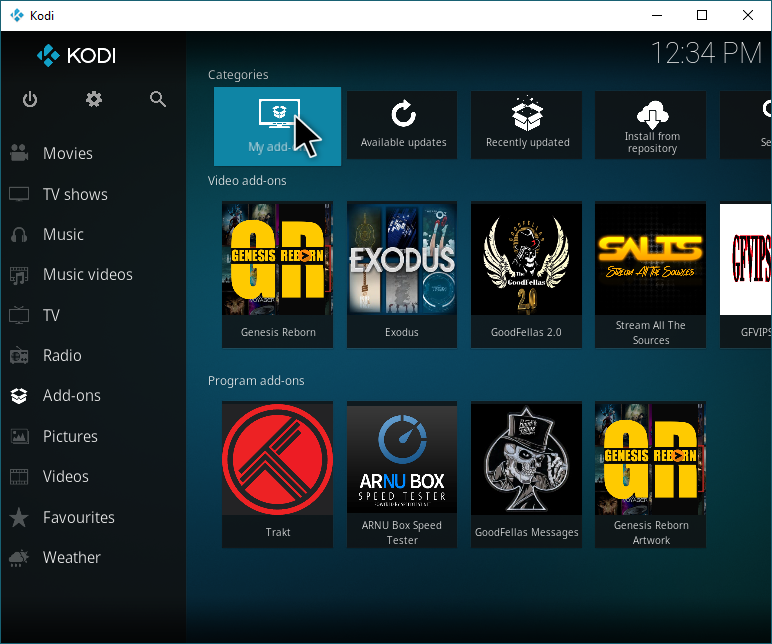
לחץ על ".." בראש החלון.
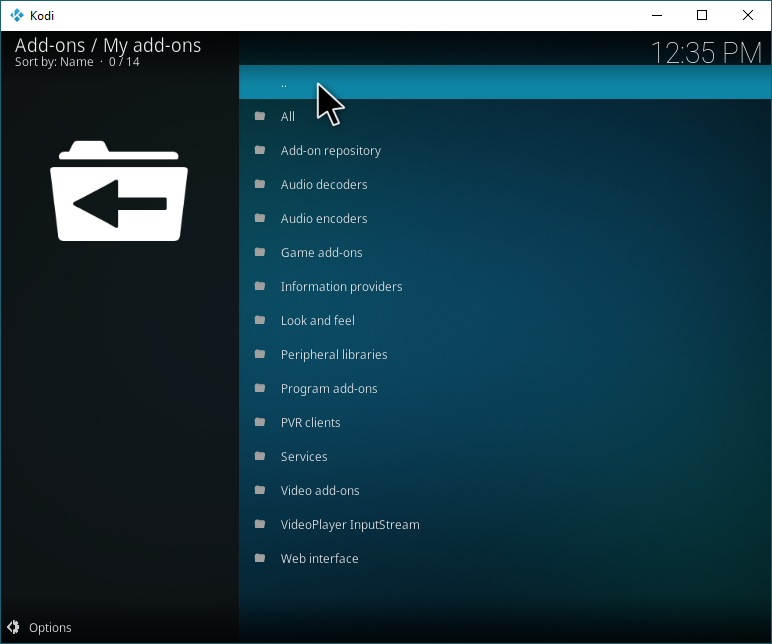
עכשיו כשאתה כאן, לחץ על "התקן מקובץ zip".
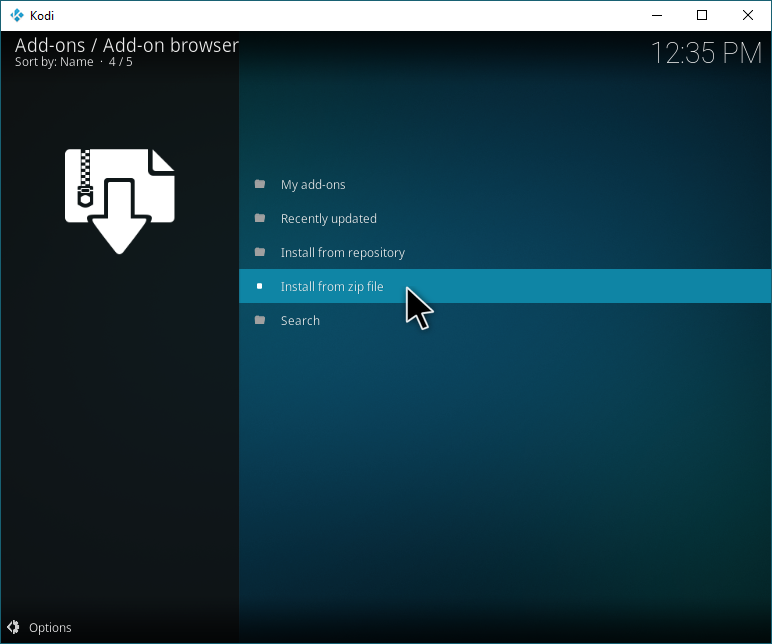
נווט לתיקיה שהורדת את ה- zipקובץ ל-. אם השתמשת בתיקיית ההורדות שלך, הנתיב שלך אמור להיות כמו C: -> משתמשים -> שם המשתמש שלך -> הורדות. לחץ על הקובץ כדי להתקין את LiveResolver, עליו מסתמך Quantum כדי לעבוד כראוי.
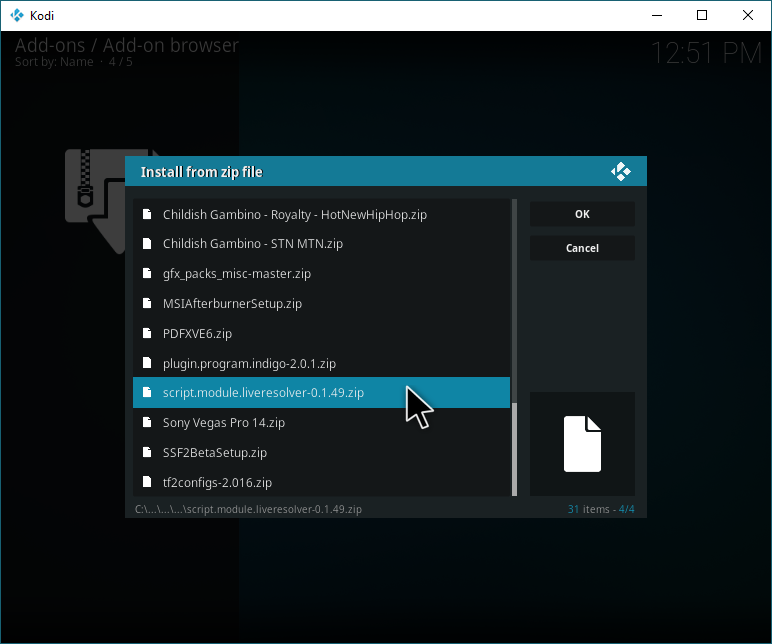
התקנת התוסף Kodi Quantum
פתח את קודי. פנה ישר לסמל גלגל השיניים שבפינה השמאלית העליונה של החלון שלך, שייקח אותך ל"הגדרות מערכת ".
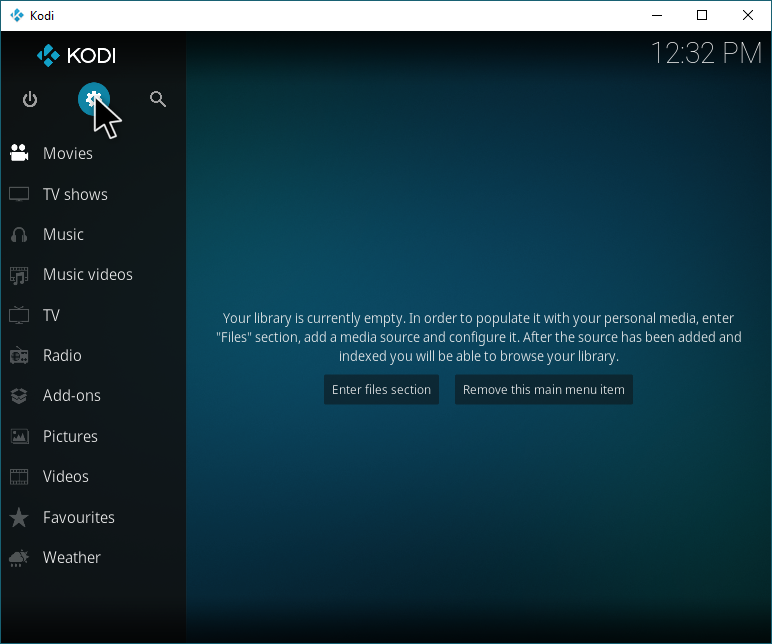
כעת בחר "מנהל קבצים."
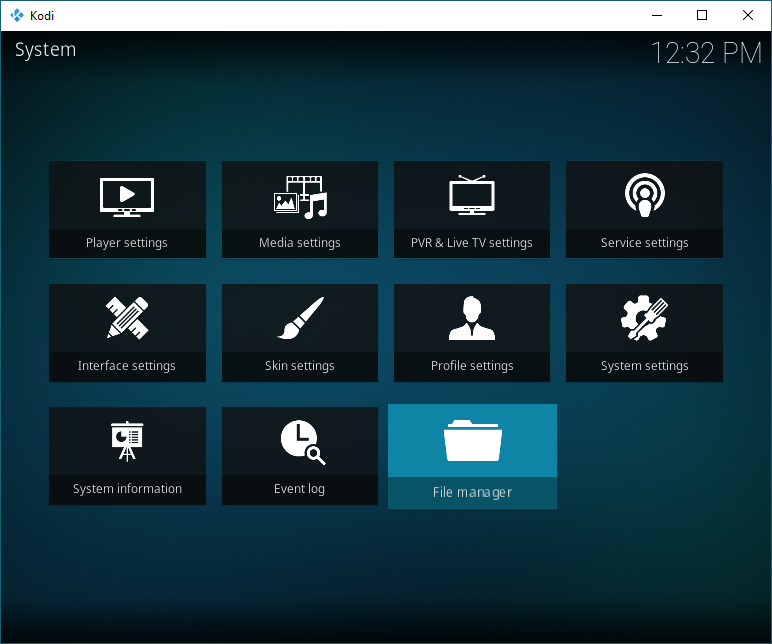
בתוך מנהל הקבצים, לחץ פעמיים על "הוסף מקור."
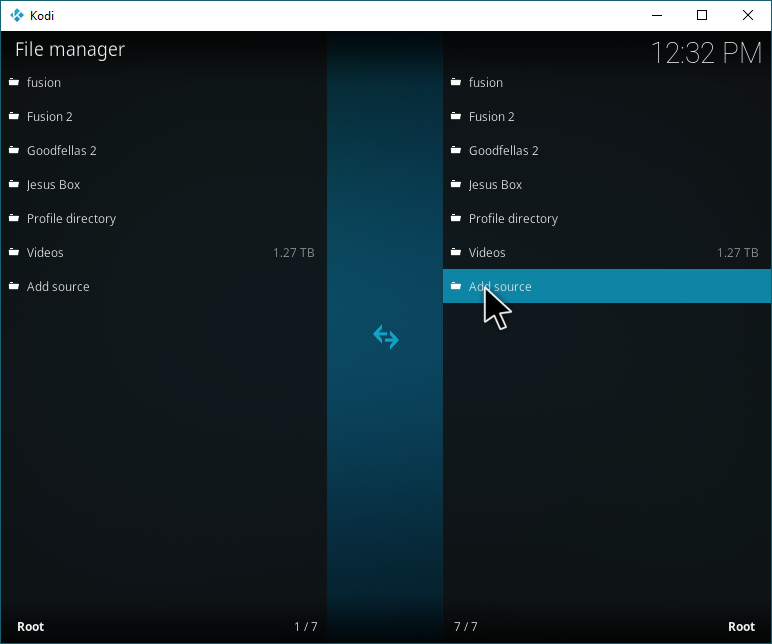
לחץ על <אין> ואז הדבק בכתובת האתר הבאה: http://sanctuaryrepo.esy.es/sanc/
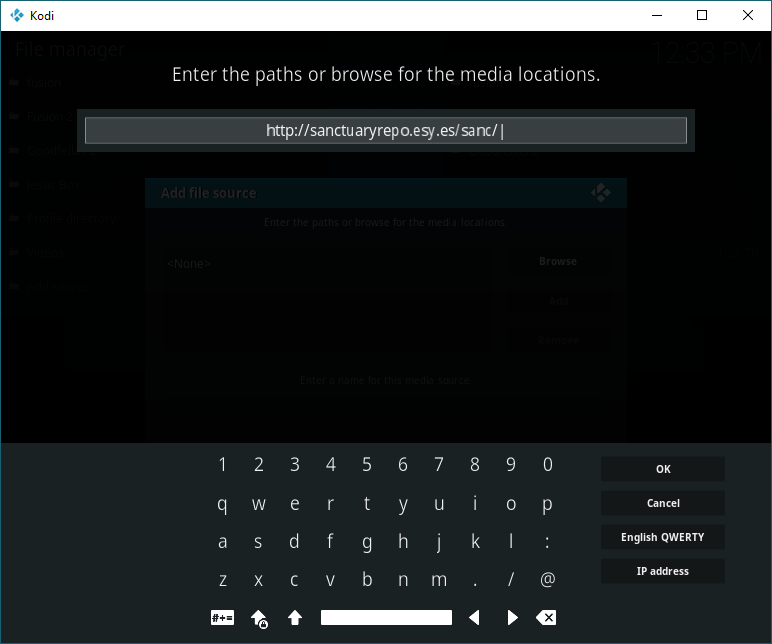
כעת תוכלו להזין שם. מכיוון שזהו ריפו Sanctuary, קראתי לזה "Sanctuary", אבל אתה יכול לקרוא לזה "Quantum" או כל דבר אחר שתרצה.
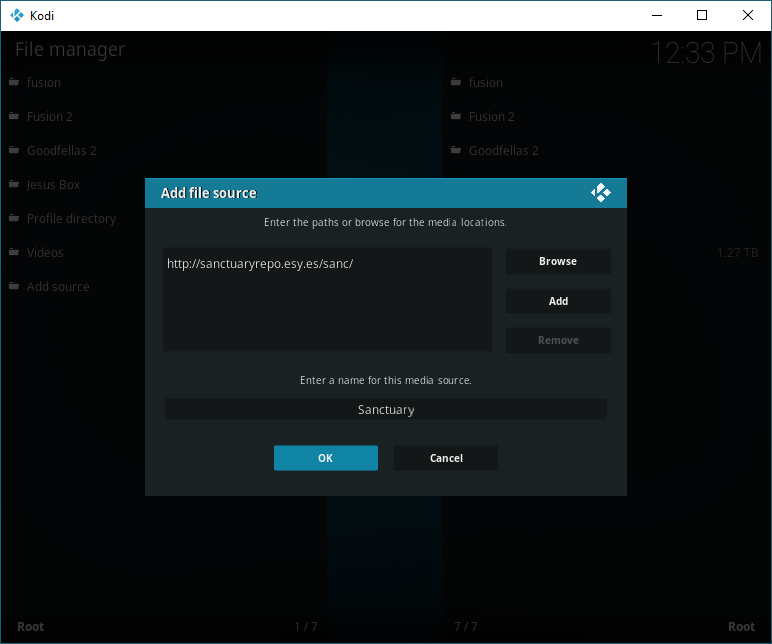
חזור לתפריט הראשי ובחר "תוספות."
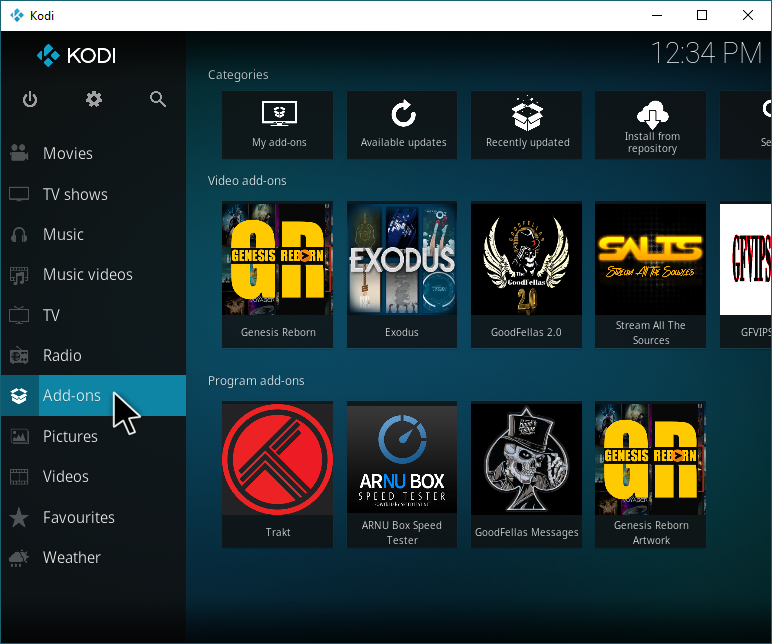
בחר "התוספות שלי."
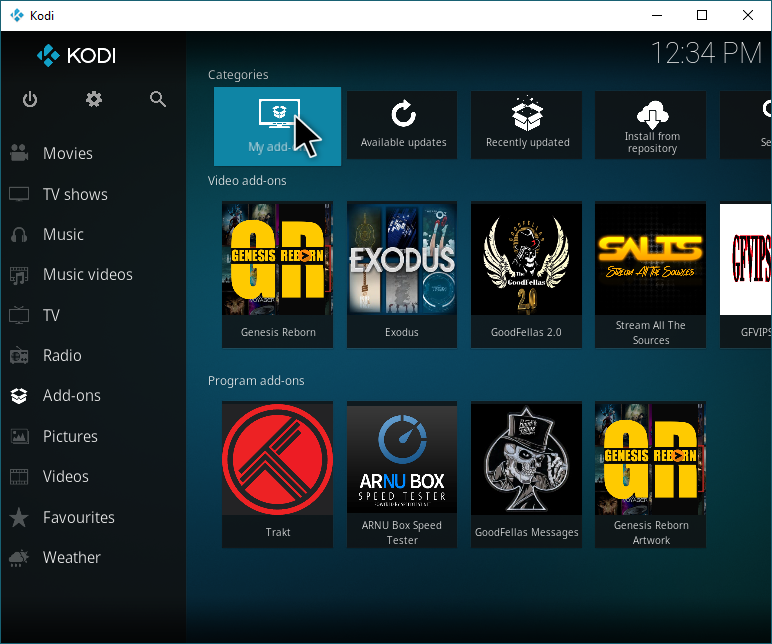
עכשיו כשאתה כאן, לחץ על ".." למעלה. זה ייקח אותך לאן שאתה באמת צריך ללכת על הדרכה זו.
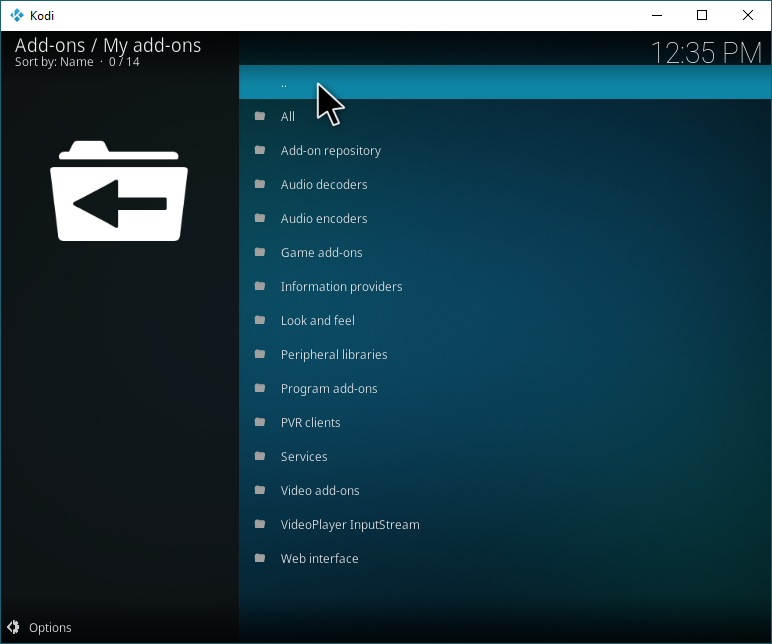
כעת, לחץ על "התקן מקובץ zip."
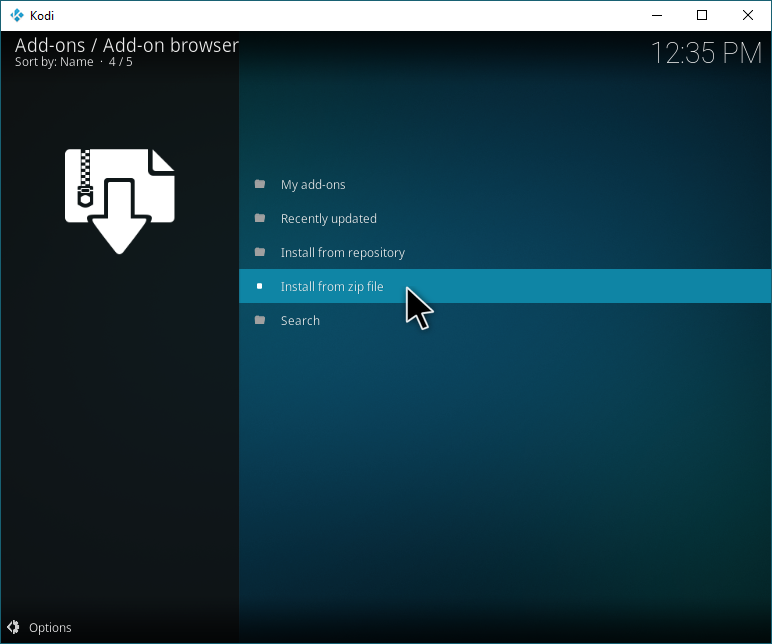
בחר "Sanctuary", או כל שם ששמת את מקור המדיה שיצרת מוקדם יותר במדריך.
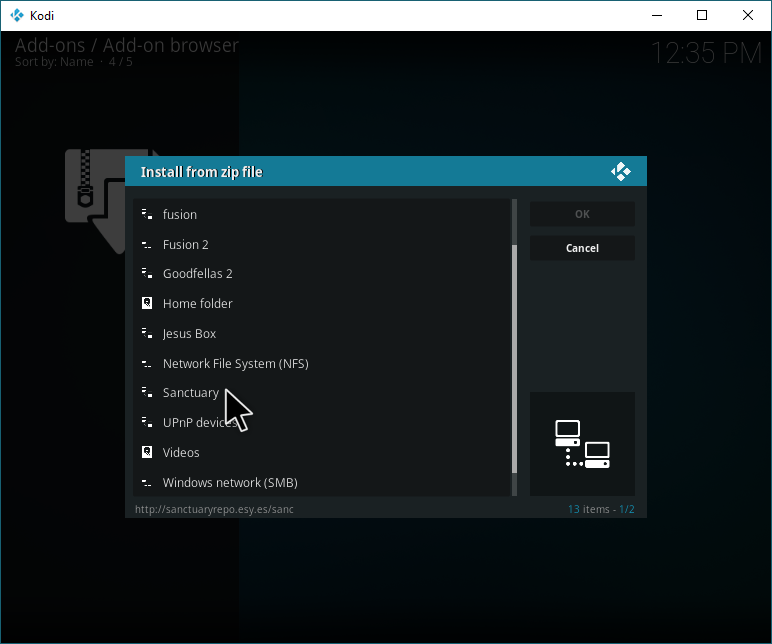
כעת בחר בקובץ ה- zip בתוך אותו מקור מדיה כדי להתקין את מאגר Sanctuary. זה ייתן לך גישה לקוונטום.
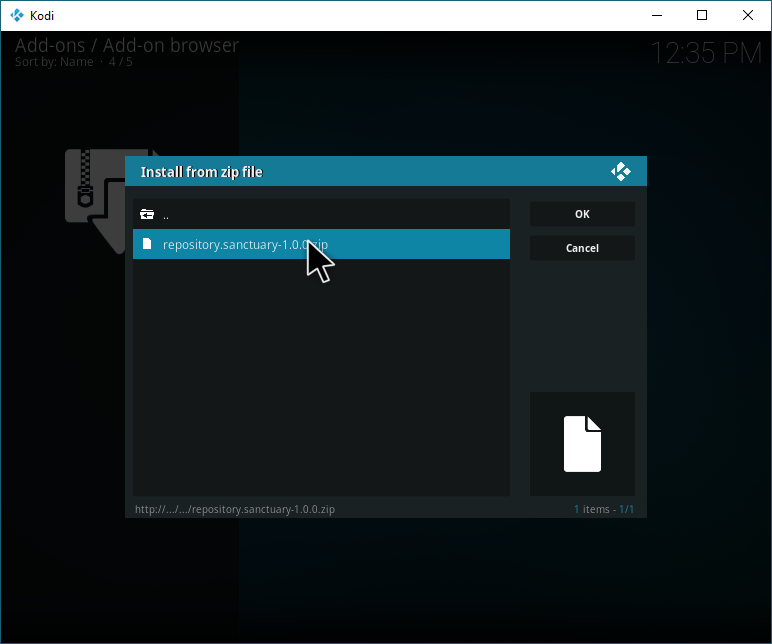
לאחר שהתקנת את ה- zip, עבור אל "התקן ממאגר".
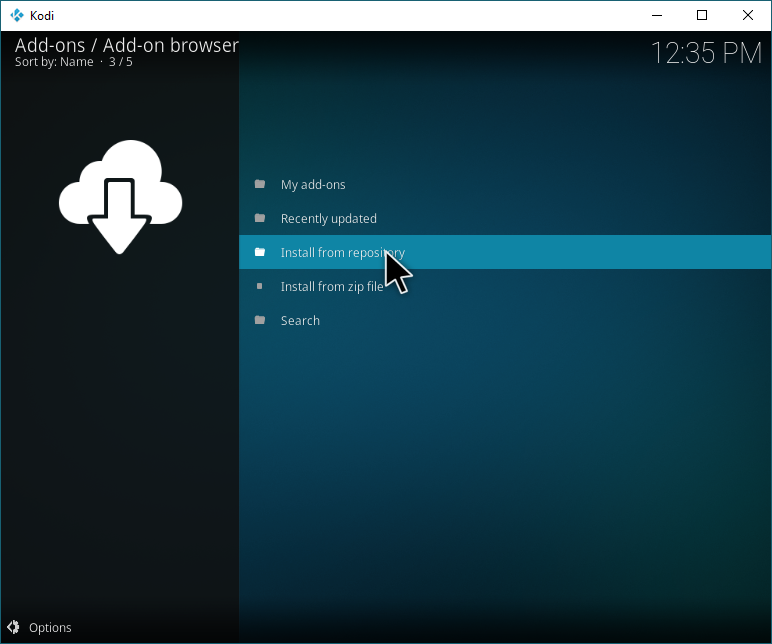
בחר במאגר Sanctuary.
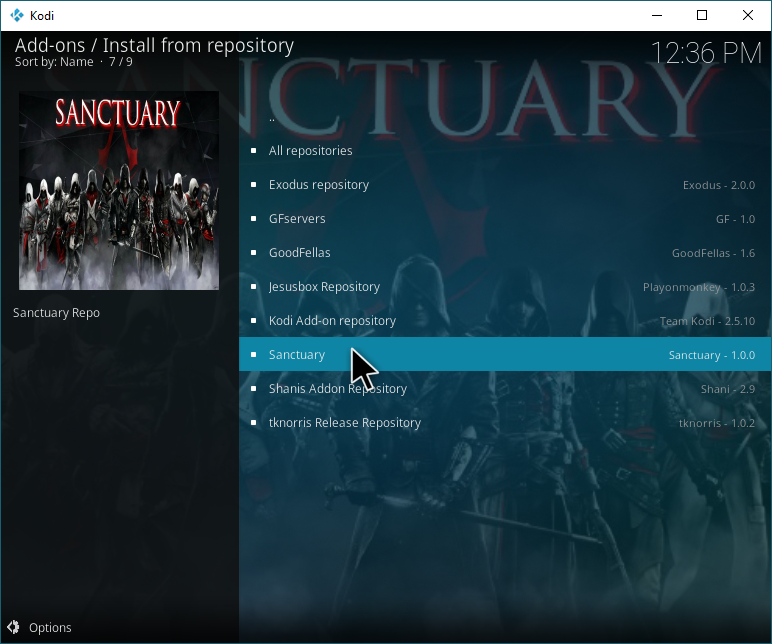
כעת, בחר קוונטי והתקן אותו. אתה יכול להתקין גם את Sanctuary, אם תרצה. אם אתה נתקל בשגיאה במהלך ההתקנה כאן, וודא כי התקנת LiveResolver!
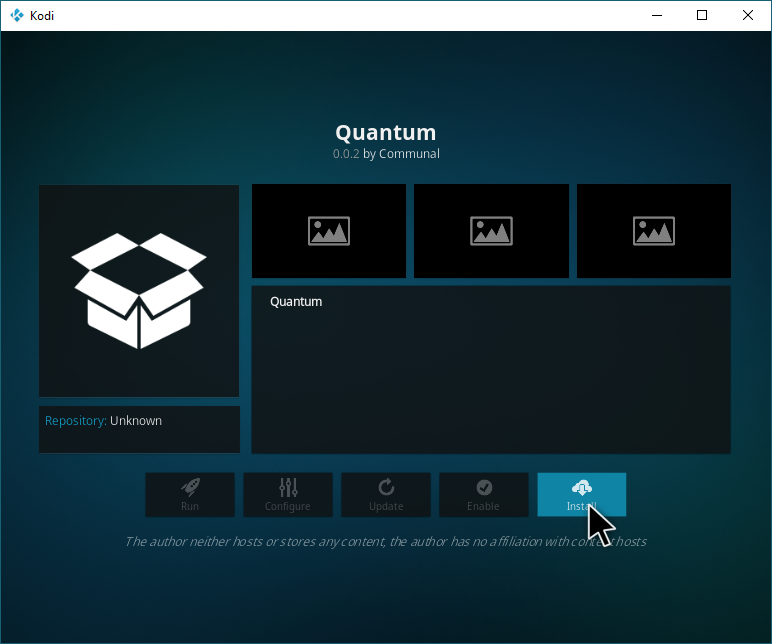
אם אתה חוזר לתפריט התוספות הראשי שלך, כעת Quantum אמור להיות נוכח. אל תהסס לקפוץ פנימה ולהתחיל לצפות בכל מה שאתה אוהב!
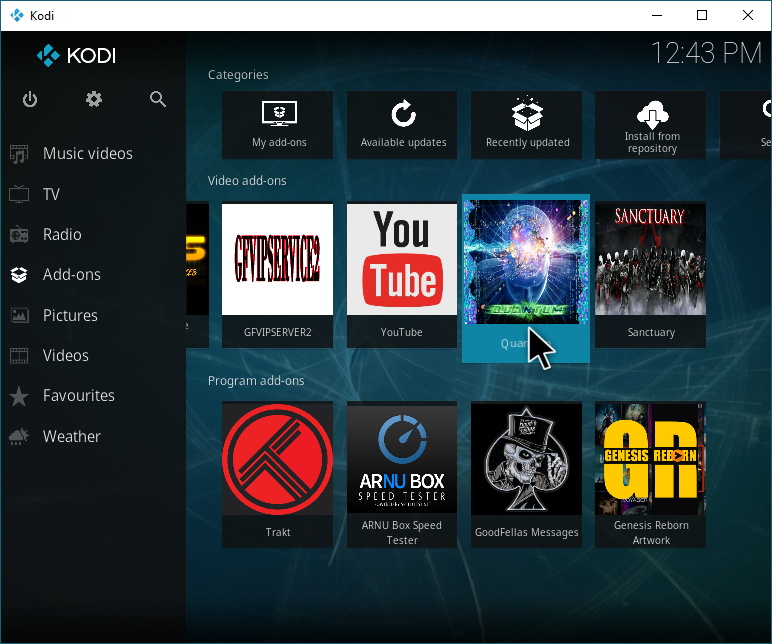
סיכום
בסך הכל, Kodi Quantum הוא תוסף די חזקזה הרוויח את המוניטין החיובי שלו. הגדרת זה קצת יותר מסובכת מכמה פתרונות אחרים, בזכות תלות ב- LiveResolver, אך זהו חיסרון קל כשאתה שוקל מה אתה מקבל בזמן שאתה משתמש בתוכנית.
אם אתה נתקל בבעיות בכלל, השאר אתגובה למטה ואנחנו נגיע אליך בהקדם האפשרי. בין אם אתם זקוקים לעזרה בסיום ההתקנה, הגדרת שירות ה- VPN או סתם יש לכם שאלה הקשורה לקודי, נשמח לעזור לכם!


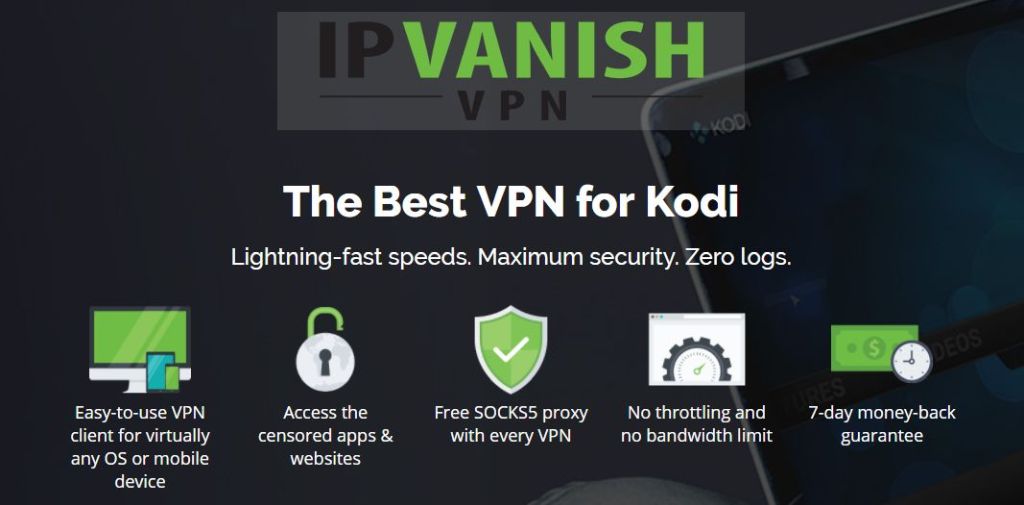
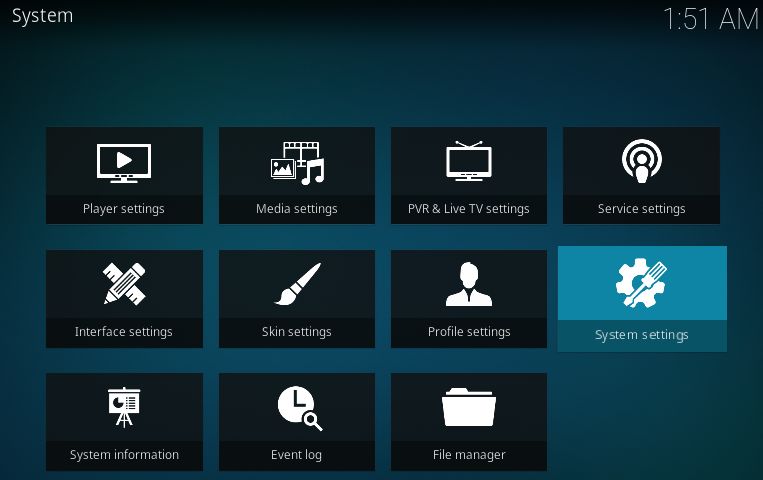
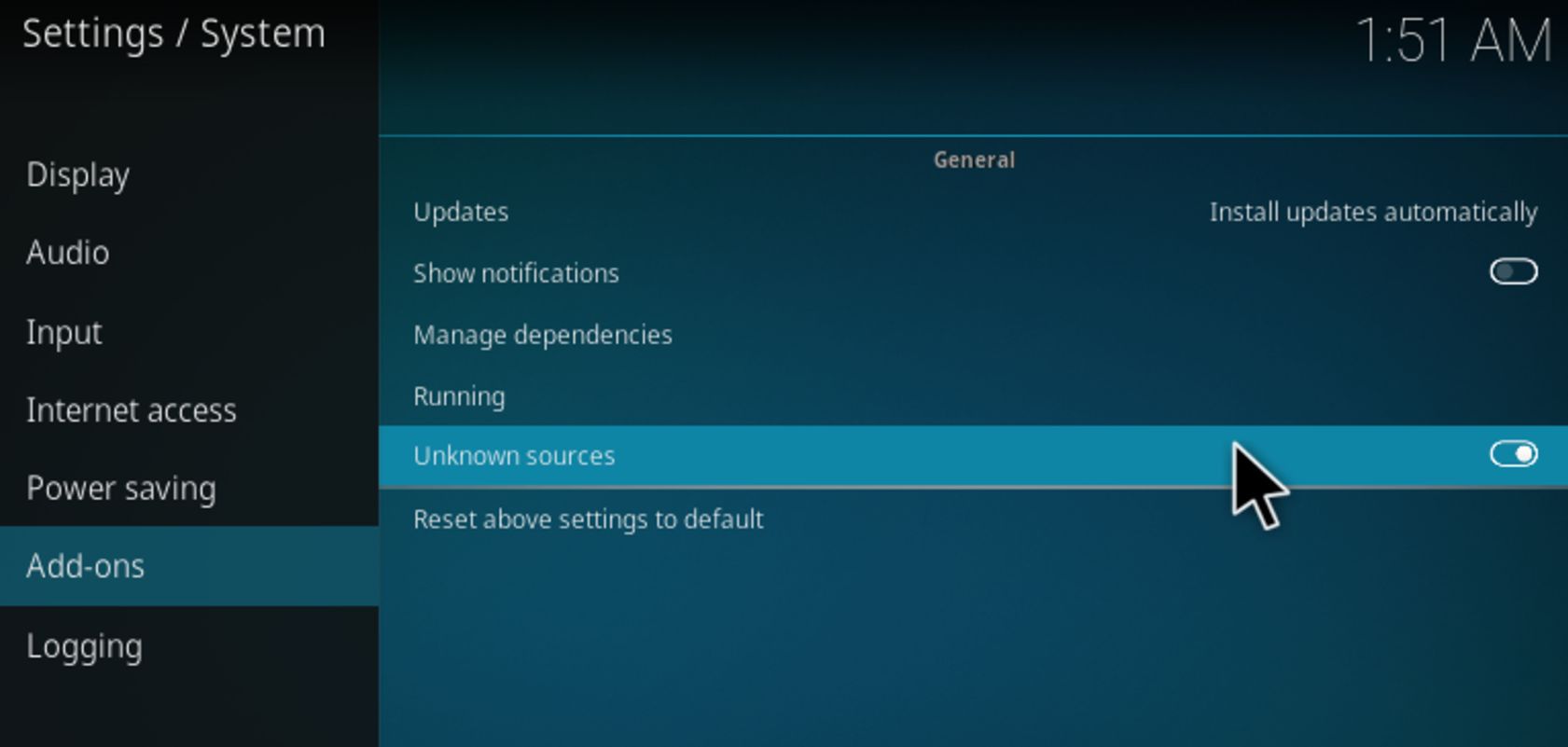
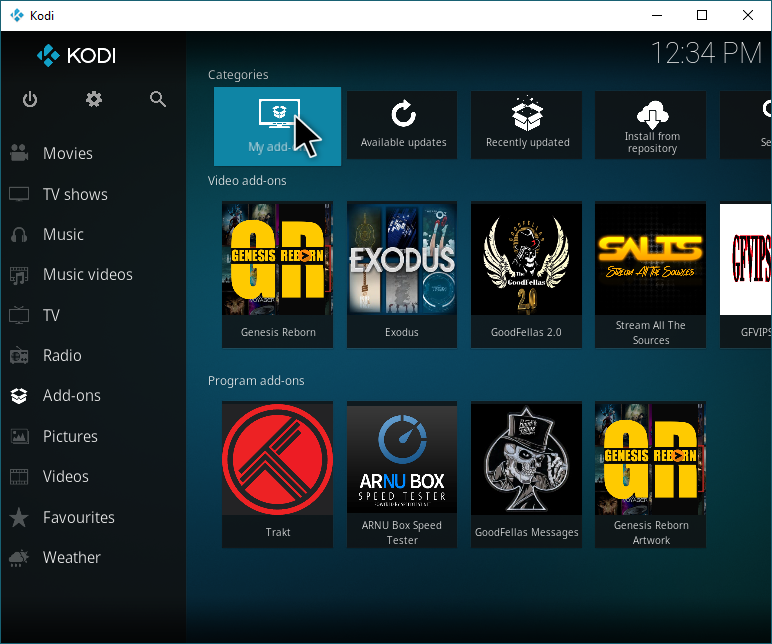
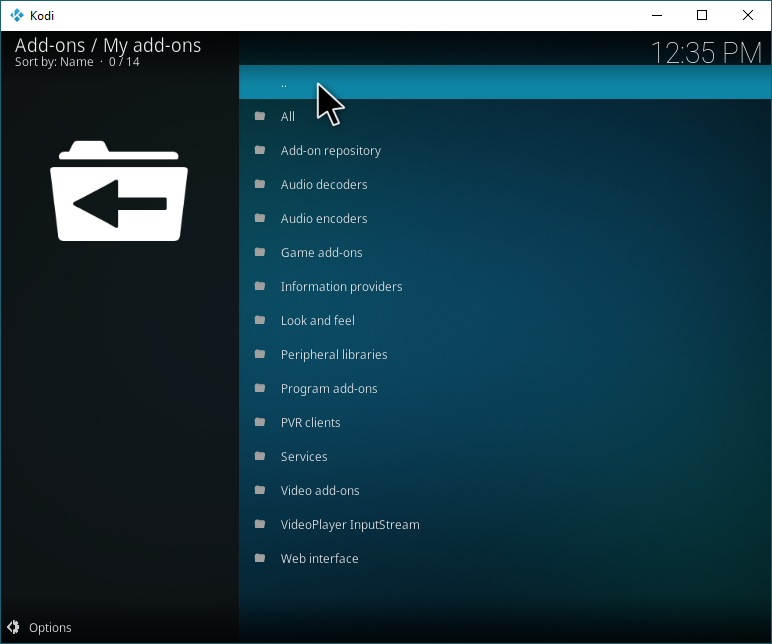
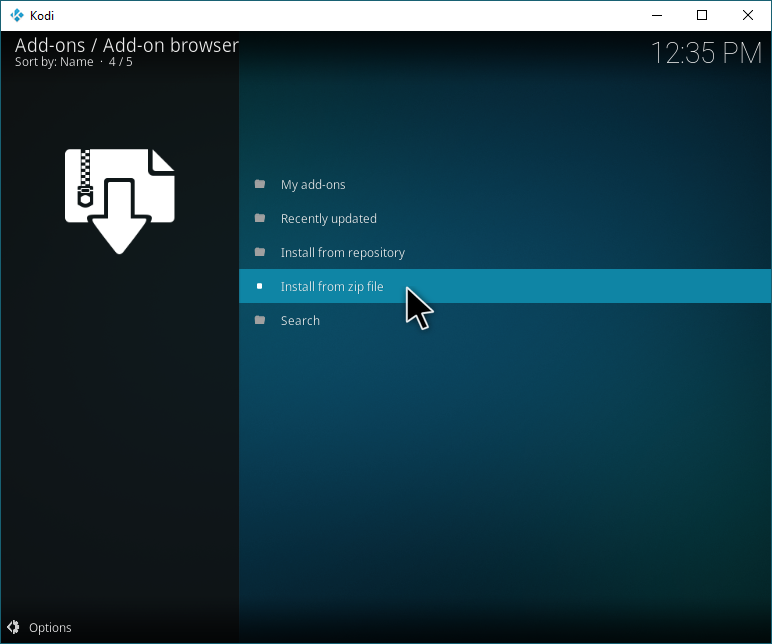
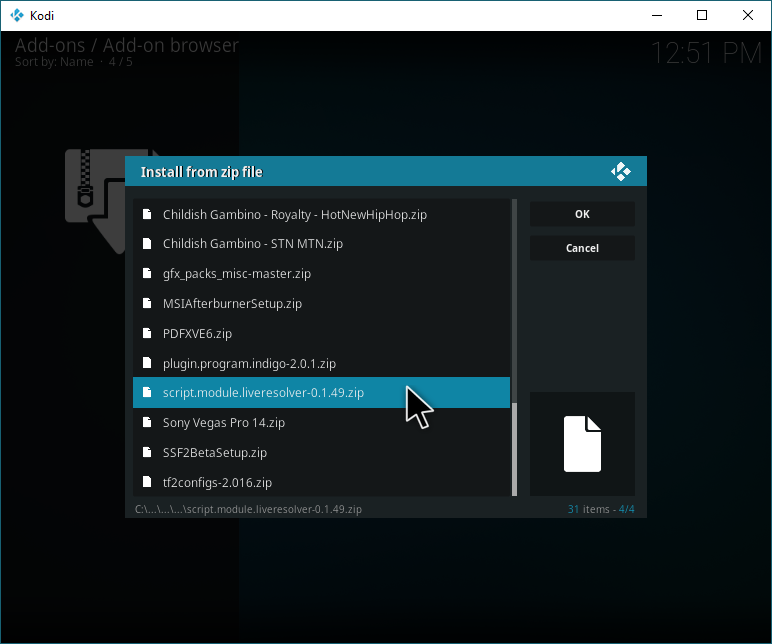
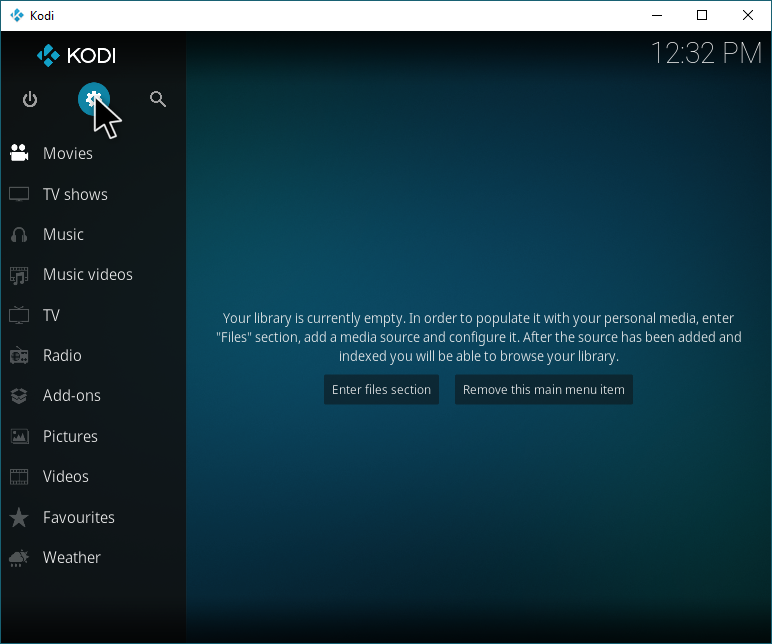
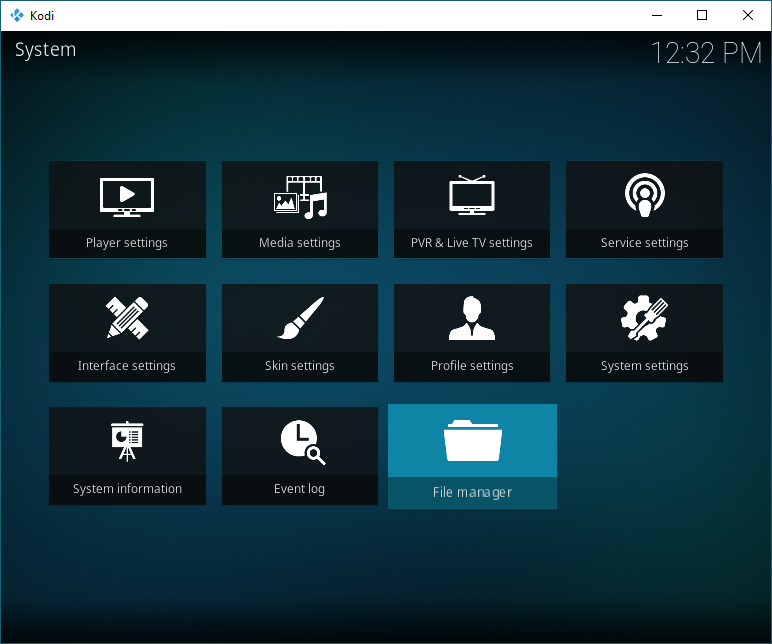
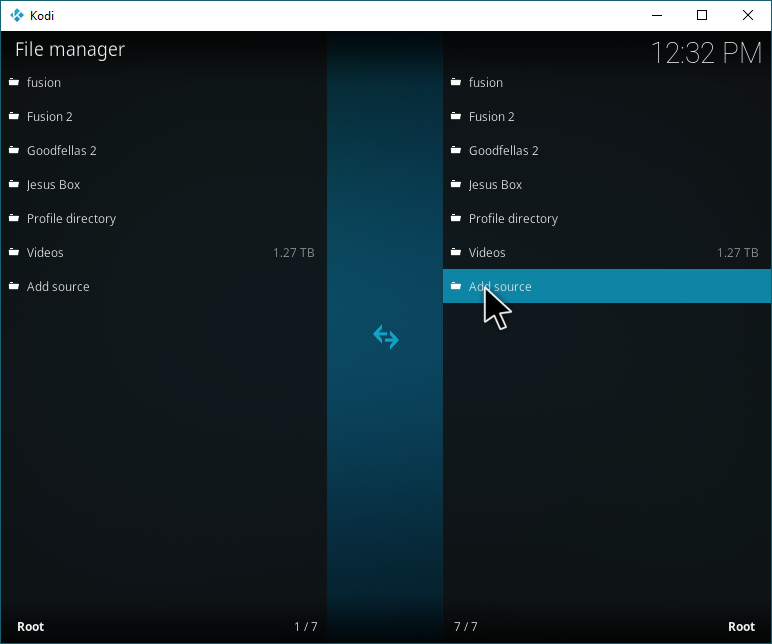
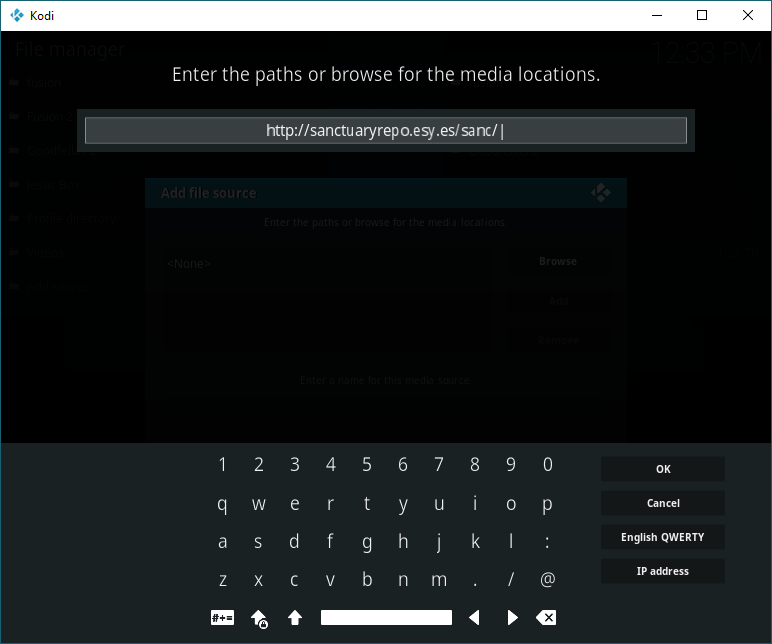
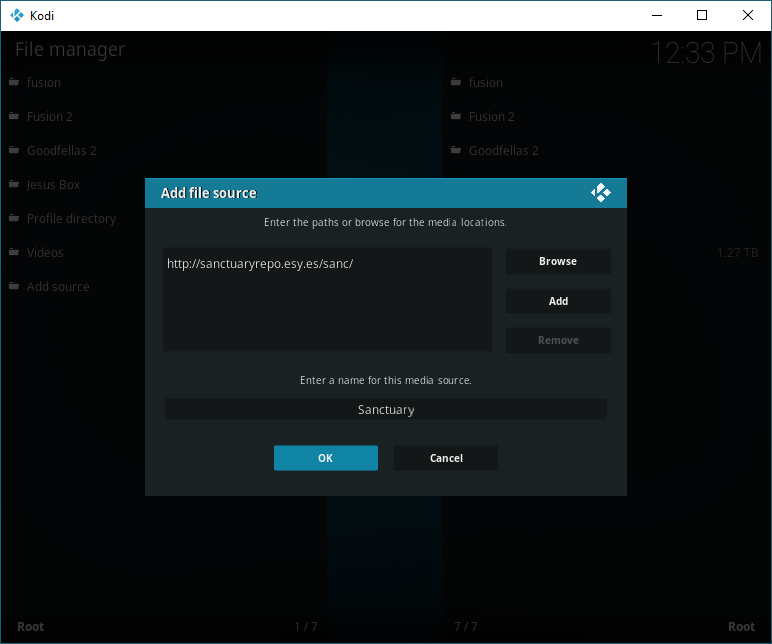
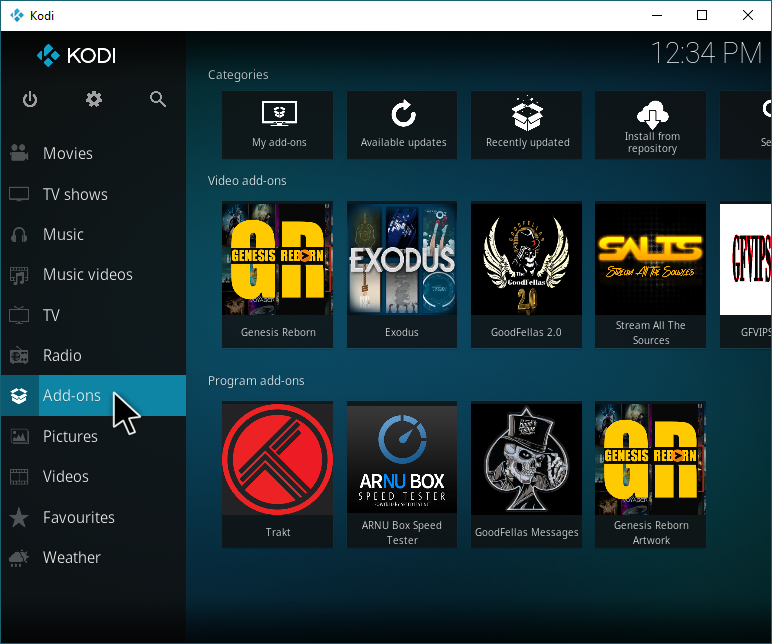
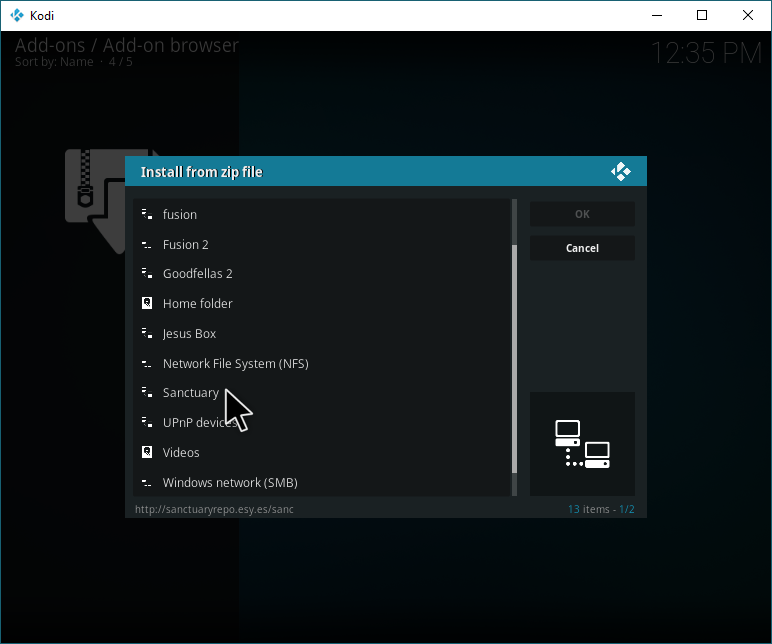
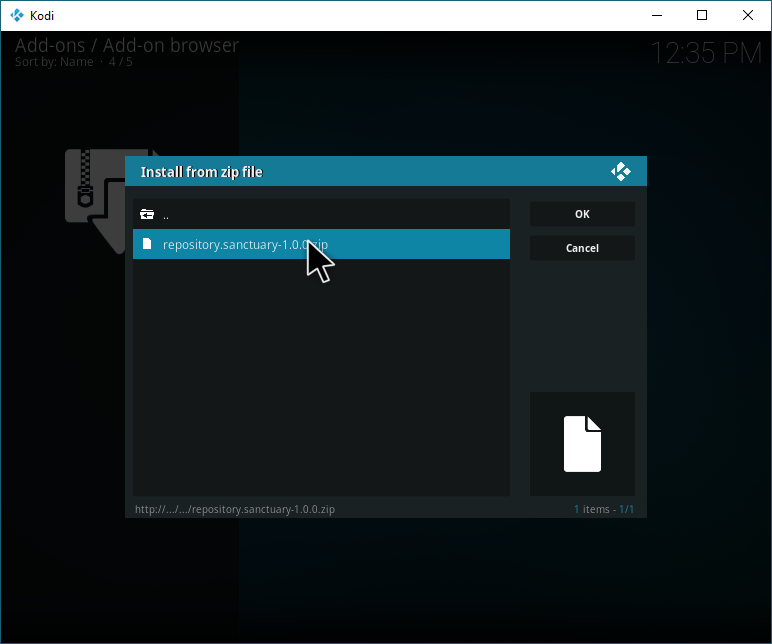
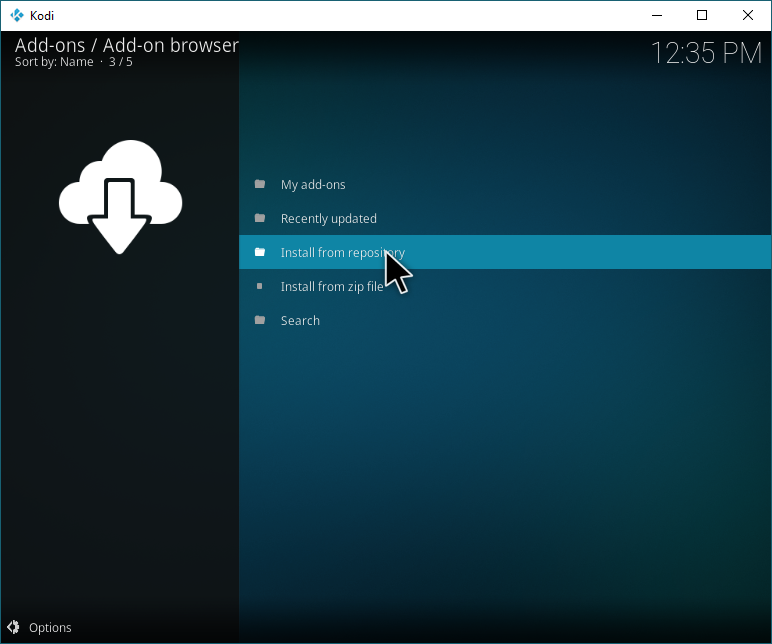
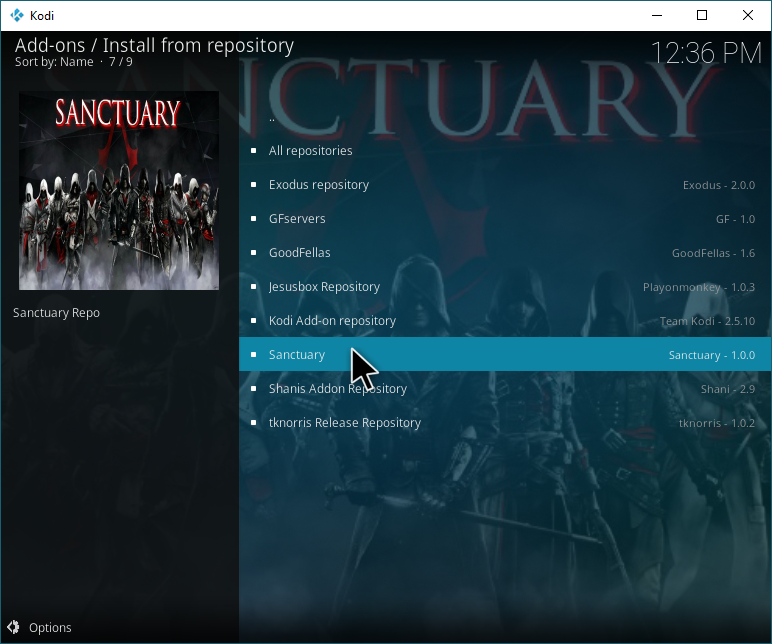
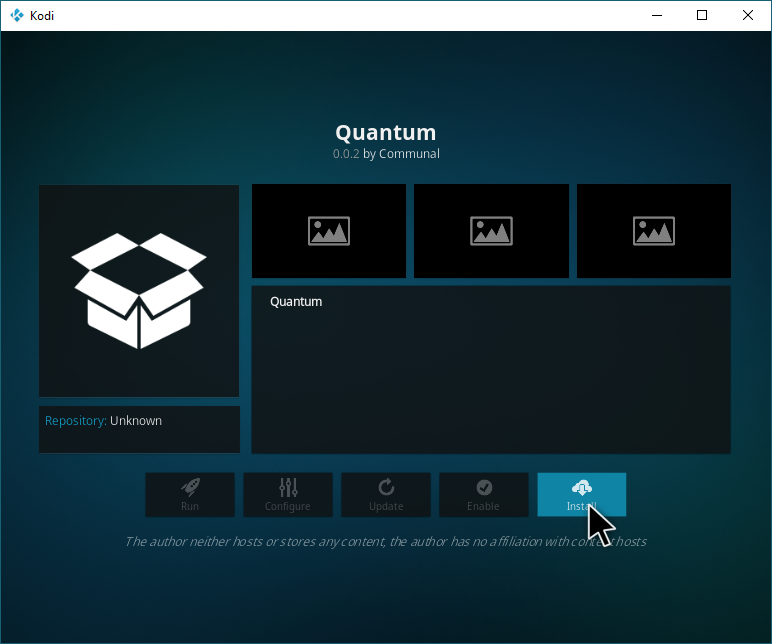
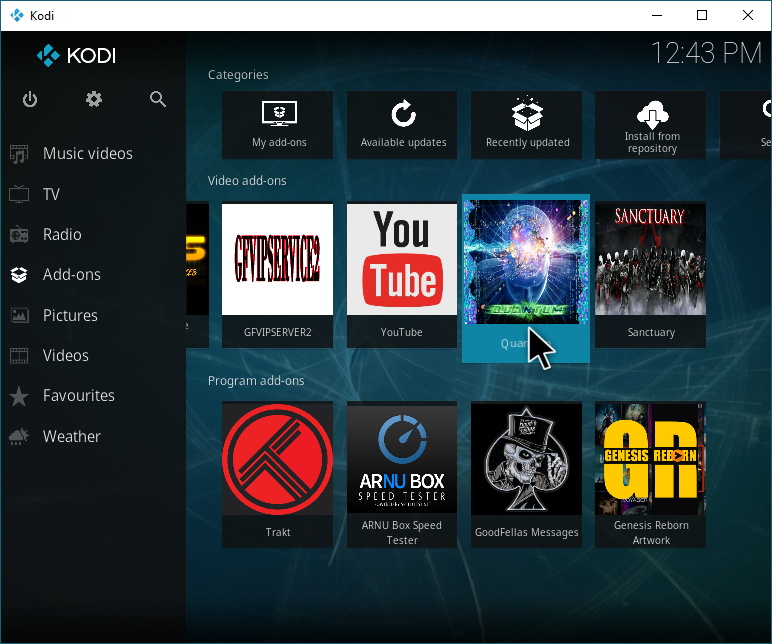












הערות